Photoshop课件教案(修补破损树叶)(最新整理)
- 格式:pdf
- 大小:612.15 KB
- 文档页数:6
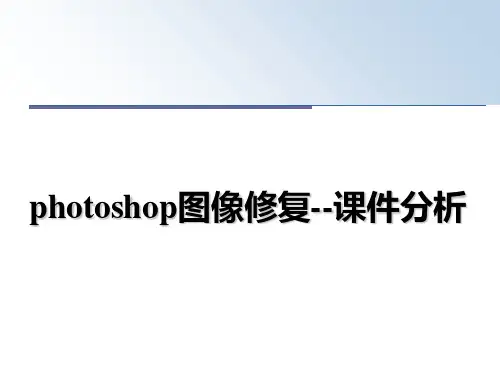
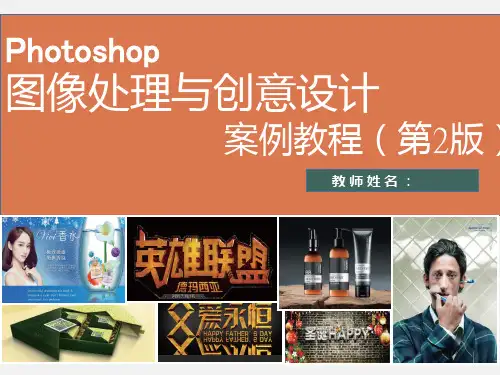
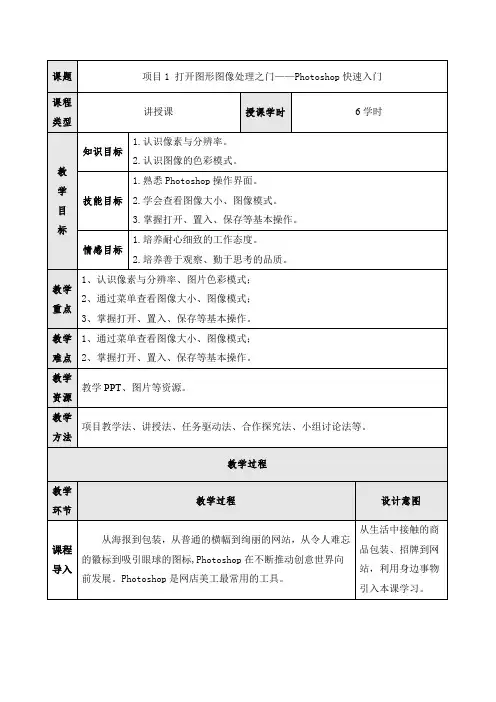
➢任务1 在Photoshop中打开文件在Photoshop中打开“蛋糕.psd”和“文字素材.psd”文件。
启动Photoshop,执行“文件”→“打开”命令(快捷键Ctrl+O),选择“蛋糕.psd”、“文字素材.psd”。
任务2 查看图像属性活动1 查看图像大小执行“图像”→“图像大小”命令,分别查看“蛋糕.psd”和“文字素材.psd”图像大小活动2 查看图像色彩模式执行“图像”→“模式”命令,查看到图像颜色模式为:RGB颜色,符合网店图片模式要求。
任务3 置入图像合成海报活动置入图像把“蛋糕.psd”置入到“文字素材.psd”。
在Photoshop中打开“文字素材.psd”。
选取“文件”→“置入”,选择“蛋糕.psd”,然后单击“置入”。
把蛋糕图像移动到合适的位置,按下“回车”键,提交变换,完成海报。
活动保存文件活动实施选择菜单“文件”→“存储”,文件名为:蛋糕海报,保存类型:“Photoshop (* PSD;*.PDD)”;保存类型:“JPEG (*JPG;* JPEG;*JPE)”。
在地毯上拍摄照片,美工小美需要把照片制作成符合要求的商品场景图。
活动调整画布大小选择菜单“图像”→“图像大小”任务2 制作商品长图——裁剪画布情境设计:淘宝场景图长图主要包含的类目为男装、女装、运动装、童装、孕妇装。
需是实拍图、模特图或者有场景的图片。
要求整体场景氛围真实美观,画面主体清晰,视觉整体重心与画面保持居中。
尺寸为800像素×1200像素,图片存储格式为JPEG,小于3MB。
酸橙视觉创意有限公司为童装店制作童装商品图,摄影师小佳拍摄了童装模特照片,美工小美需要把照片制作成商品场景长图。
活动裁剪画布使用裁剪工具裁剪。
任务3 制作商品白底图——快速选择工具应用情境设计:淘宝商品白底图背景需要为纯白色(#ffffff),无模特,只能出现单体商品,不允许有阴影和毛糙抠图痕迹,商品主体突出、展示完整,尺寸大小为800像素×800像素,分辨率为72像素/英寸,PNG/JPEG格式,小于3MB。

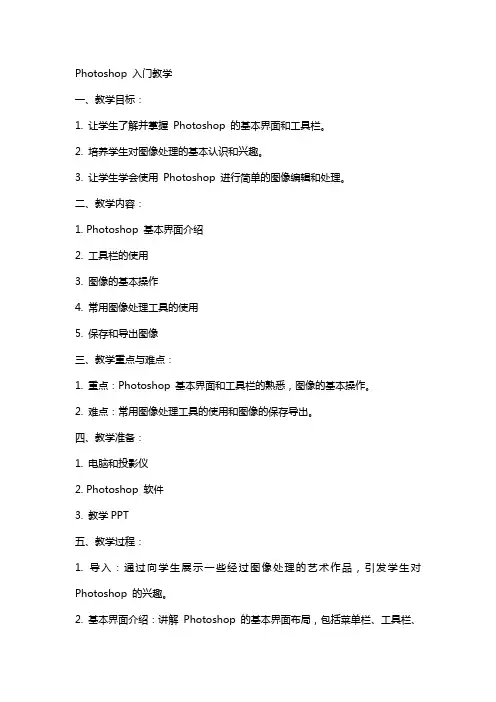
Photoshop 入门教学一、教学目标:1. 让学生了解并掌握Photoshop 的基本界面和工具栏。
2. 培养学生对图像处理的基本认识和兴趣。
3. 让学生学会使用Photoshop 进行简单的图像编辑和处理。
二、教学内容:1. Photoshop 基本界面介绍2. 工具栏的使用3. 图像的基本操作4. 常用图像处理工具的使用5. 保存和导出图像三、教学重点与难点:1. 重点:Photoshop 基本界面和工具栏的熟悉,图像的基本操作。
2. 难点:常用图像处理工具的使用和图像的保存导出。
四、教学准备:1. 电脑和投影仪2. Photoshop 软件3. 教学PPT五、教学过程:1. 导入:通过向学生展示一些经过图像处理的艺术作品,引发学生对Photoshop 的兴趣。
2. 基本界面介绍:讲解Photoshop 的基本界面布局,包括菜单栏、工具栏、选项栏、面板等。
3. 工具栏使用:讲解并演示如何使用工具栏中的基本工具,如选择工具、移动工具、裁剪工具等。
4. 图像基本操作:讲解如何进行图像的打开、关闭、复制、粘贴等基本操作。
5. 常用图像处理工具使用:讲解如何使用图层、滤镜、调整颜色等常用图像处理工具。
6. 实践操作:让学生自己动手实践,进行简单的图像编辑和处理。
7. 总结与拓展:总结本节课所学内容,布置课后作业,鼓励学生发挥创意,进行更深入的图像处理学习。
Photoshop 高级教学六、教学目标:1. 让学生掌握Photoshop 的图层和蒙版功能。
2. 培养学生对图像合成和后期处理的技巧。
3. 引导学生运用Photoshop 进行创意设计。
七、教学内容:1. 图层的基本概念和应用2. 图层样式和图层蒙版的运用3. 调整图层与填充图层的使用4. 图像合成的技巧5. 创意设计实践八、教学重点与难点:1. 重点:图层和蒙版的功能及应用,图像合成的技巧。
2. 难点:图层样式和蒙版的深入运用,创意设计的方法。
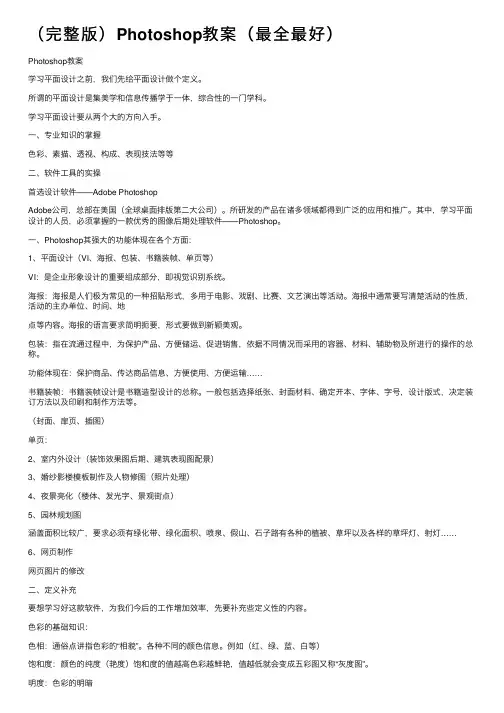
(完整版)Photoshop教案(最全最好)Photoshop教案学习平⾯设计之前,我们先给平⾯设计做个定义。
所谓的平⾯设计是集美学和信息传播学于⼀体,综合性的⼀门学科。
学习平⾯设计要从两个⼤的⽅向⼊⼿。
⼀、专业知识的掌握⾊彩、素描、透视、构成、表现技法等等⼆、软件⼯具的实操⾸选设计软件——Adobe PhotoshopAdobe公司,总部在美国(全球桌⾯排版第⼆⼤公司)。
所研发的产品在诸多领域都得到⼴泛的应⽤和推⼴。
其中,学习平⾯设计的⼈员,必须掌握的⼀款优秀的图像后期处理软件——Photoshop。
⼀、Photoshop其强⼤的功能体现在各个⽅⾯:1、平⾯设计(VI、海报、包装、书籍装帧、单页等)VI:是企业形象设计的重要组成部分,即视觉识别系统。
海报:海报是⼈们极为常见的⼀种招贴形式,多⽤于电影、戏剧、⽐赛、⽂艺演出等活动。
海报中通常要写清楚活动的性质,活动的主办单位、时间、地点等内容。
海报的语⾔要求简明扼要,形式要做到新颖美观。
包装:指在流通过程中,为保护产品、⽅便储运、促进销售,依据不同情况⽽采⽤的容器、材料、辅助物及所进⾏的操作的总称。
功能体现在:保护商品、传达商品信息、⽅便使⽤、⽅便运输……书籍装帧:书籍装帧设计是书籍造型设计的总称。
⼀般包括选择纸张、封⾯材料、确定开本、字体、字号,设计版式,决定装订⽅法以及印刷和制作⽅法等。
(封⾯、扉页、插图)单页:2、室内外设计(装饰效果图后期、建筑表现图配景)3、婚纱影楼模板制作及⼈物修图(照⽚处理)4、夜景亮化(楼体、发光字、景观街点)5、园林规划图涵盖⾯积⽐较⼴,要求必须有绿化带、绿化⾯积、喷泉、假⼭、⽯⼦路有各种的植被、草坪以及各样的草坪灯、射灯……6、⽹页制作⽹页图⽚的修改⼆、定义补充要想学习好这款软件,为我们今后的⼯作增加效率,先要补充些定义性的内容。
⾊彩的基础知识:⾊相:通俗点讲指⾊彩的“相貌”。
各种不同的颜⾊信息。
例如(红、绿、蓝、⽩等)饱和度:颜⾊的纯度(艳度)饱和度的值越⾼⾊彩越鲜艳,值越低就会变成五彩图⼜称“灰度图”。
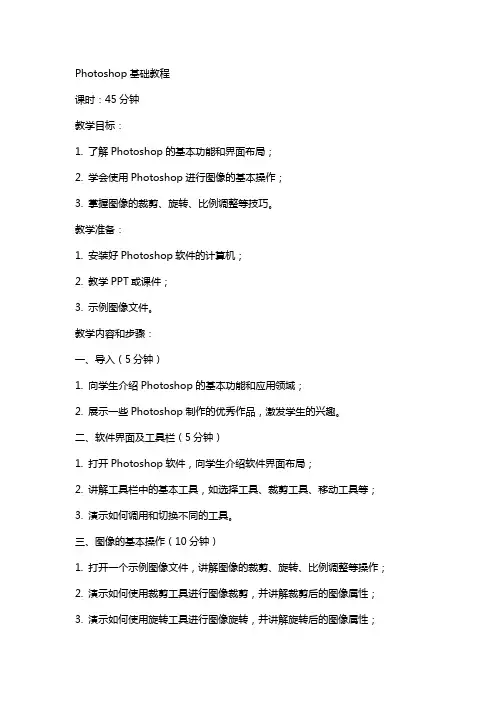
Photoshop基础教程课时:45分钟教学目标:1. 了解Photoshop的基本功能和界面布局;2. 学会使用Photoshop进行图像的基本操作;3. 掌握图像的裁剪、旋转、比例调整等技巧。
教学准备:1. 安装好Photoshop软件的计算机;2. 教学PPT或课件;3. 示例图像文件。
教学内容和步骤:一、导入(5分钟)1. 向学生介绍Photoshop的基本功能和应用领域;2. 展示一些Photoshop制作的优秀作品,激发学生的兴趣。
二、软件界面及工具栏(5分钟)1. 打开Photoshop软件,向学生介绍软件界面布局;2. 讲解工具栏中的基本工具,如选择工具、裁剪工具、移动工具等;3. 演示如何调用和切换不同的工具。
三、图像的基本操作(10分钟)1. 打开一个示例图像文件,讲解图像的裁剪、旋转、比例调整等操作;2. 演示如何使用裁剪工具进行图像裁剪,并讲解裁剪后的图像属性;3. 演示如何使用旋转工具进行图像旋转,并讲解旋转后的图像属性;4. 演示如何使用比例调整工具进行图像比例调整,并讲解调整后的图像属性。
四、图像的选取与编辑(10分钟)1. 讲解选择工具的使用方法,如矩形选框、套索工具等;2. 演示如何使用选择工具选取图像局部区域,并进行编辑操作,如复制、粘贴、删除等;3. 讲解选择工具的选项栏,如羽化半径、抗锯齿等属性。
五、课后练习(5分钟)1. 布置课后练习任务,要求学生利用Photoshop进行图像的裁剪、旋转、比例调整等操作;2. 提醒学生在练习过程中注意工具的使用方法和属性设置;3. 鼓励学生在课后积极探索Photoshop的其他功能,提高自己的图像处理能力。
教学评价:1. 课后收集学生的练习作品,评价他们的掌握程度;2. 在下一节课开始时,让学生分享自己的学习心得和遇到的问题,互相交流学习经验。
Photoshop进阶教程课时:45分钟教学目标:1. 掌握Photoshop图层的基本概念和操作;2. 学会使用Photoshop进行色彩调整和滤镜应用;3. 掌握图像的合成和创意设计技巧。
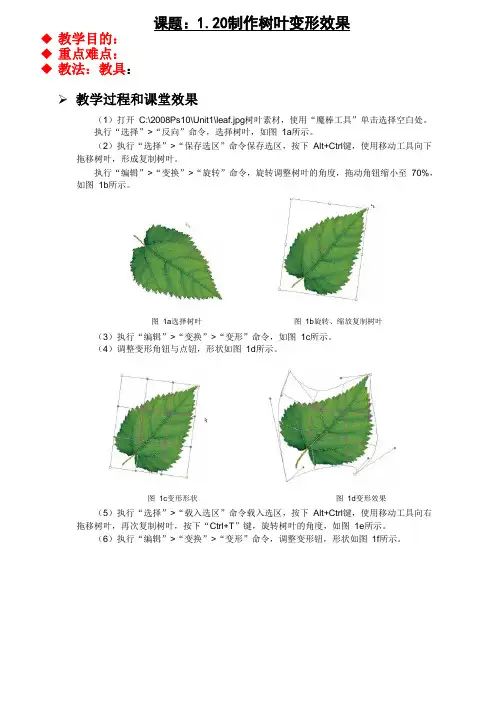
课题:1.20制作树叶变形效果
◆教学目的:
◆重点难点:
◆教法:教具:
教学过程和课堂效果
(1)打开C:\2008Ps10\Unit1\leaf.jpg树叶素材,使用“魔棒工具”单击选择空白处。
执行“选择”>“反向”命令,选择树叶,如图1a所示。
(2)执行“选择”>“保存选区”命令保存选区,按下Alt+Ctrl键,使用移动工具向下拖移树叶,形成复制树叶。
执行“编辑”>“变换”>“旋转”命令,旋转调整树叶的角度,拖动角钮缩小至70%,如图1b所示。
图1a选择树叶图1b旋转、缩放复制树叶(3)执行“编辑”>“变换”>“变形”命令,如图1c所示。
(4)调整变形角钮与点钮,形状如图1d所示。
图1c变形形状图1d变形效果(5)执行“选择”>“载入选区”命令载入选区,按下Alt+Ctrl键,使用移动工具向右拖移树叶,再次复制树叶,按下“Ctrl+T”键,旋转树叶的角度,如图1e所示。
(6)执行“编辑”>“变换”>“变形”命令,调整变形钮,形状如图1f所示。
✓ 小结: ✓ 作业
图 1e 旋转角度 图 1f 变形效果 (7)执行“编辑”>“拷贝”命令,执行“选择”>“修改”>“羽化”命令,设置 30 像素,如图 1g 所示。
图 1g 羽化处理 (8)按下 Alt+Backspce 键,填充背景黑色,如图 1h 所示。
(9)执行“编辑”>“粘贴”命令,粘贴回树叶,同样方法,制作其他两片树叶阴影 效果,如图 1i 所示。
图 1h 羽化填充效果型 图 1i 最终效果。

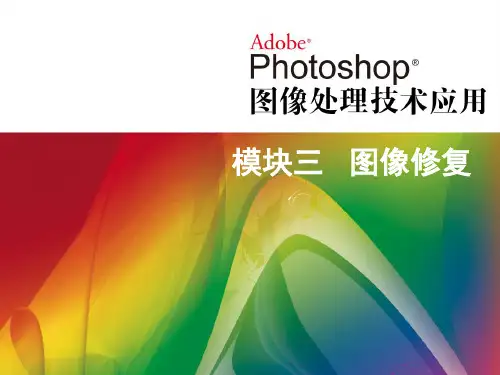
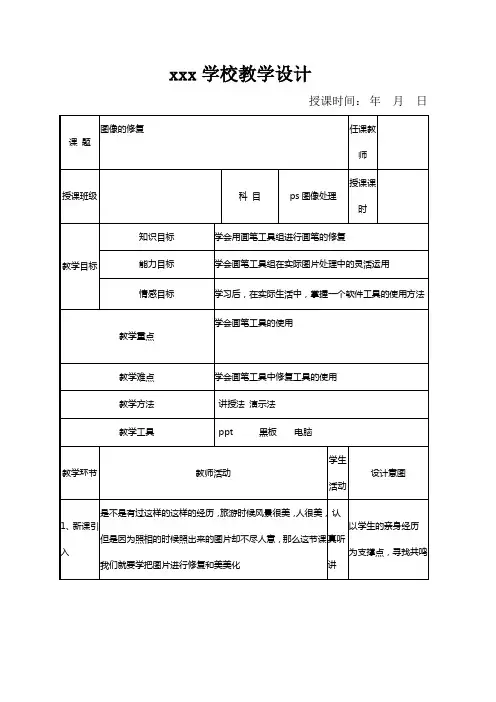
xxx学校教学设计
授课时间:年月日
2、学习新知(1)1.污点修复画笔工具:
●作用:快速移去照片中的污点,并将样本像
素的纹理、亮度和层次等与所修复的像素相匹
配。
●参数设定:
近似匹配:使用样本点边缘周围的像素来
用作修补的图像区域
创建纹理:以修复区域周围的纹理填充修
复结果
●用法:直接在污点上单击即可自动在周围取样
来修复图像
2.修复画笔工具:
●作用:用来修复图像中的缺陷,并能使修复的
结果自然地溶入修复的目标区域,同时能保留
被复制的图像的纹理、亮度和层次等属性。
认
真听
讲
明白的画笔工具的
作用。
Photoshop基础教程课时:45分钟教学目标:1. 了解Photoshop的基本界面和工具栏。
2. 学会使用基本工具进行图像编辑。
3. 掌握图像的基本操作,如裁剪、复制、粘贴等。
教学准备:1. 安装好Photoshop软件的计算机。
2. 投影仪或白板。
教学内容:一、导入(5分钟)1. 向学生简单介绍Photoshop软件的背景和应用领域。
2. 展示一些Photoshop制作的精彩作品,激发学生的学习兴趣。
二、基本界面和工具栏(10分钟)1. 打开Photoshop软件,向学生介绍工作界面,包括菜单栏、工具箱、选项栏、面板等。
2. 讲解工具箱中的基本工具,如移动工具、裁剪工具、选择工具、画笔工具等。
三、图像的基本操作(10分钟)1. 打开一个示例图像,向学生展示图像的基本操作。
2. 裁剪图像:使用裁剪工具选取需要保留的部分,按Enter键确认。
3. 复制和粘贴图像:使用快捷键Ctrl+C复制选区,Ctrl+V粘贴到指定位置。
4. 缩放图像:使用缩放工具或快捷键Ctrl+鼠标滚轮调整图像大小。
四、选取工具(10分钟)1. 向学生介绍选取工具,包括矩形选框工具、套索工具、魔术棒工具等。
2. 演示如何使用选取工具选取特定区域,并进行编辑。
五、练习(10分钟)1. 让学生自己尝试使用Photoshop进行简单的图像编辑,如裁剪、复制、粘贴、选取等。
2. 引导学生思考如何利用选取工具进行更精确的编辑。
教学评价:1. 观察学生在练习中的表现,评估他们对于Photoshop基本工具和操作的掌握程度。
2. 收集学生的练习作品,评估他们的实际操作能力。
1. 教师可根据实际情况调整教学内容和时间安排。
2. 在教学过程中,鼓励学生提问和参与讨论,提高他们的学习兴趣和动力。
Photoshop进阶教程课时:45分钟教学目标:1. 学会使用Photoshop调整图像色彩和亮度。
2. 掌握图层的基本概念和操作。
3. 学会使用Photoshop进行简单的图像合成。
PhotoShop图形图像处理课程教案课题修补工具授课人课程类型一体化课范围及性质普通班级课时2课时上课时间上课地点教学目标知识与技能:掌握修补工具使用方法过程与方法:项目教学法情感态度价值观:培养团队协作意识重点修补工具使用方法难点修补工具的应用学情分析教学方法项目教学法教学准备课件、教案教学过程与内容设计意图教学方法时间一、新课引入1、工具入门介绍、快捷键学习2、观察效果图,学生分析案例操作方法效果图展示二、新课讲授1、实例描述运用修补工具将选中的图像修补替换到目标区域。
它会将源区域和目标区域的纹理、明暗等相匹配。
2、实训详解(1)、打开PhotoShop CS6软件,按Ctrl+O快捷键(菜单法:“文件”-“打开”),打开“樱桃素材”,如下如图3.1-1所示。
引入课题1、教师讲解、分析、演示操作5’10’图3.1-1 樱桃素材(2)、按J快捷键,选择污点修复画笔工具框,鼠标右键单击该按钮(或长按左键),弹开如图3.1-2所示的菜单,选择“修补工具”。
图3.1-2 选择修补工具(3)、在“修补工具”属性栏中选择“目标”,属性栏如图3.1-3所示。
图3.1-3 修补工具属性栏(4)、用“修补工具”绘制一个选区,把樱桃选上,效果如图3.1-4所示。
图3.1-4 绘制樱桃选区(5)、按住鼠标左键不放,将选区水平向右拖动(配用Shift键可水平移动),樱桃被复制到了右侧,得到如图3.1-5所示效果。
图3.1-5移动选区(6)、重复步骤5,完成下一个樱桃的复制,按Ctrl+D快捷键取消选区,得到如图3.1-6所示的效果。
图3.1-7 再次移动选区(7)、图3.1-7即为最终效果图,按Ctrl+S快捷键保存文件(菜单法:“文件”-“存储为”),在弹开的对话框中,输入文件名为“修补樱桃”,格式选择“.JPG”。
3、学生实训,并上传到指定位置4、点评学生作品,学生完善作品。
三、拓展练习:雪景修复2、分配任务让学生通过动手做,从而掌握知识点3、通过点评修改提高学生的应用水平4、通过强化拓展训练进一步提高学生对软件的举一反三。
课题:4.20修补破损树叶◆教学目的:◆重点难点:◆教法:教具:➢教学过程和课堂效果(1)打开C:\2008Ps10\Unit4\Y5-1.jpg素材,树叶形状如图4a所示。
图4a素材(2)选择污点修复工具,点击树叶上污点进行修复,如图4b所示。
图4b修复污点(3)使用“污点修复画笔工具”修补效果如图4c所示。
图4c修复污点效果(4)选择“修复画笔工具”,点击树叶的孔洞,进行修补,如图4d所示。
图4d修补孔洞(5)使用修复画笔工具修补孔洞效果,如图4e所示。
图4e修补孔洞效果(6)选择“仿制图章工具”,同时按Alt键单击,取得较好的树叶复制源,移至树叶黑色区域单击复制树叶纹理。
继续在树叶的边缘取得复制源,移至树叶缺口处进行复制,如图4f所示。
图4f复制修补纹理和缺口(7)使用仿制图章工具复制修补纹理和缺口效果,如图4g所示。
图4g复制修补纹理和缺口效果(8)使用“快速选择工具”或“套索工具”,选择树叶,(也可用魔术橡皮擦工具)如图4h所示。
图4h选择树叶(9)将树叶直接移至新文件,或者执行“选择”>“反向”命令,按下删除键去除背景,如图4i所示。
图4i去除背景✓小结:✓作业“”“”At the end, Xiao Bian gives you a passage. Minand once said, "people who learn to learn are very happy people.". In every wonderful life, learning is an eternal theme. As a professional clerical and teaching position, I understand the importance of continuous learning, "life is diligent, nothing can be gained", only continuous learning can achieve better self. Only by constantly learning and mastering the latest relevant knowledge, can employees from all walks of life keep up with the pace of enterprise development and innovate to meet the needs of the market. This document is also edited by my studio professionals, there may be errors in the document, if there are errors, please correct, thank you!。
课题:4.20修补破损树叶
◆教学目的:
◆重点难点:
◆教法:教具:
教学过程和课堂效果
(1)打开C:\2008Ps10\Unit4\Y5-1.jpg素材,树叶形状如图4a所示。
图4a素材
(2)选择污点修复工具,点击树叶上污点进行修复,如图4b所示。
图4b修复污点
(3)使用“污点修复画笔工具”修补效果如图4c所示。
图4c修复污点效果
(4)选择“修复画笔工具”,点击树叶的孔洞,进行修补,如图4d所示。
图4d修补孔洞
(5)使用修复画笔工具修补孔洞效果,如图4e所示。
图4e修补孔洞效果
(6)选择“仿制图章工具”,同时按Alt键单击,取得较好的树叶复制源,移至树叶黑色区域单击复制树叶纹理。
继续在树叶的边缘取得复制源,移至树叶缺口处进行复制,如图4f所示。
图4f复制修补纹理和缺口
(7)使用仿制图章工具复制修补纹理和缺口效果,如图4g所示。
图4g复制修补纹理和缺口效果
(8)使用“快速选择工具”或“套索工具”,选择树叶,(也可用魔术橡皮擦工具)如图4h所示。
图4h选择树叶
(9)将树叶直接移至新文件,或者执行“选择” >“反向”命令,按下删除键去除背景,如图4i所示。
✓小结:✓作业图4i去除背景
“”
“”
At the end, Xiao Bian gives you a passage. Minand once said, "people who learn to learn are very happy people.". In every wonderful life, learning is an eternal theme. As a professional clerical and teaching position, I understand the importance of continuous learning, "life is diligent, nothing can be gained", only continuous learning can achieve better self. Only by constantly learning and mastering the latest relevant knowledge, can employees from all walks of life keep up with the pace of enterprise development and innovate to meet the needs of the market. This document is also edited by my studio professionals, there may be errors in the document, if there are errors, please correct, thank you!。